あなたがあなたの MPG から FLV、 あなたは一人じゃない。 FLV はさまざまなデバイスと互換性があり、ファイル サイズが小さいため、多くの人が FLV に切り替えています。 ビデオの変換は最初は困難に思えるかもしれませんが、誰でもできる簡単なプロセスです。
この記事では、MPG ファイルを FLV 形式に変換する手順について説明します さまざまなツールを使用して. また、FLV の利点と、切り替えを検討する理由についても説明します。 あなたがベテランのビデオ編集者であろうと初心者であろうと、MPG ファイルを FLV に変換する方法を学びましょう。
目次: パート 1. Mac および Windows で MPG を FLV に変換する最も簡単な方法 パート 2. 知っておきたいオンライン MPG から FLV へのコンバーターパート 3. MPG ファイルはロスレスですか?パート4:結論
パート 1. Mac および Windows で MPG を FLV に変換する最も簡単な方法
MPG ファイルを FLV 形式にすばやく簡単に変換する方法をお探しの場合は、 iMyMacビデオコンバーター. この強力なツールは Mac と Windows の両方で利用でき、簡単な手順でビデオを変換できます。
- iMyMac Video Converter を使い始めるには、単純に ダウンロード および install コンピューター上のソフトウェア。
- インストールしたら、プログラムを開いて、 クリック 「ファイルを追加" ボタンをクリックして、MPG ファイルをコンバーターにインポートします。 かわいいです および ドロップ あなたのファイルをプログラムに直接。
- 次に「」を選択FLVドロップダウン メニューから出力形式として ".
- 次の項目を選択してください: ファイルが保存される宛先フォルダー。
- 設定に満足したら、 クリック 「輸出" ボタンをクリックして、変換プロセスを開始します。
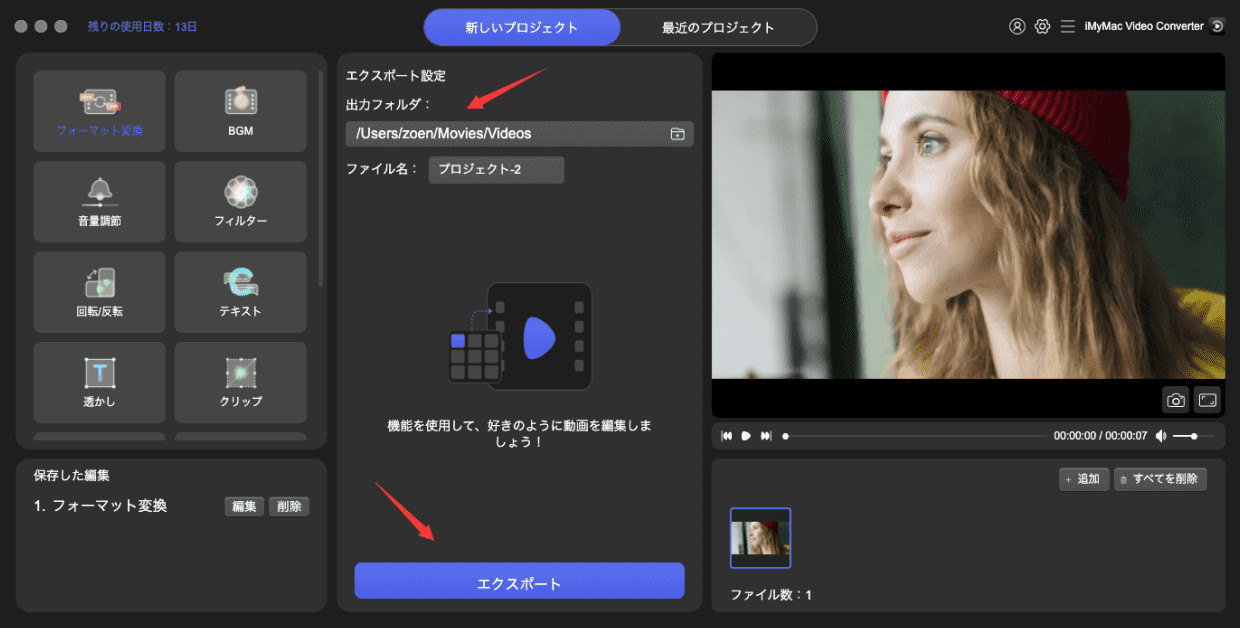
iMyMac ビデオ コンバーターは高度な技術を使用して、ビデオが迅速かつ正確に変換されるようにします。 さらに、このソフトウェアはユーザーフレンドリーで直感的であるため、ビデオ編集の経験レベルに関係なく、誰でも簡単に使用できます。
わずか数分で、MPG から FLV 形式への変換が完了し、さまざまなデバイスやプラットフォームで使用できます。 ビデオをオンラインで共有したい場合でも、よりコンパクトな形式で保存したい場合でも、iMyMac ビデオ コンバーターは最適なツールです。
結論として、MPG ファイルを FLV 形式にすばやく簡単に変換する方法を探しているなら、iMyMac ビデオ コンバーターが最適です。 ユーザーフレンドリーなインターフェースと高度な変換技術により、次のような複数の形式でビデオを変換できます。 MP2をMPGに変換、いくつかの簡単な手順で。 今日試してみて、iMyMac 動画変換で動画を簡単に変換できることを自分の目で確かめてください。
パート 2. 知っておきたいオンライン MPG から FLV へのコンバーター
ツール 01. CloudConvert
CloudConvert は、MPG を FLV 形式に簡単に変換できるオンライン ビデオ コンバーターです。 CloudConvert の重要な機能の 1 つは、オーディオ、ビデオ、画像形式など、幅広いファイル形式をサポートできることです。 これにより、さまざまな変換ニーズに使用できる汎用性の高いツールになります。
CloudConvert のもう 1 つの利点は、変換のためのさまざまなカスタマイズ オプションを提供することです。 さまざまな出力形式から選択し、特定のニーズに合わせてビデオ ファイルの品質、解像度、およびその他の設定を調整できます。 これにより、ビデオ変換をより正確に制御する必要がある専門家にとって優れたツールになります.
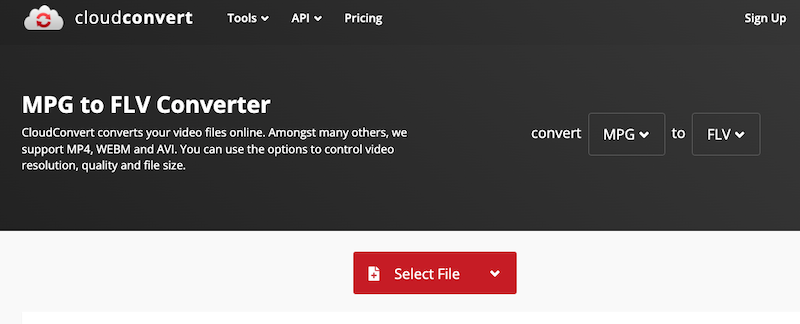
- CloudConvert を使用するには、Web サイトにアクセスして、 クリック 「ファイルの選択" ボタンをクリックして MPG ファイルをアップロードします。
- 次に、 select"FLV" を出力形式として選択し、" をクリックします。変換を開始する"ボタンを押します。
- ファイルはクラウドに変換されます。 ダウンロード 変換プロセスが完了したら、それらを削除します。
ツール02.FreeConvert
FreeConvert は、MPG を FLV 形式に簡単に変換できる無料のオンライン ビデオ コンバーターです。 FreeConvert を使用するには、Web サイトにアクセスして、 クリック 「ファイルを選択" ボタンをクリックして MPG ファイルをアップロードします。次に、 select "FLV」を出力形式として、 クリック 「FLVに変換する" ボタン。ファイルはすばやく変換され、次のことができます。 ダウンロード 変換プロセスが完了したら、それらを削除します。

ツール 03. Convertio
Convertio は、MPG を FLV ファイル形式にすばやく簡単に変換できる有名なオンライン ビデオ コンバーターです。 Convertio を利用するには、Convertio の Web サイトにアクセスし、「」をクリックして MPG ファイルをアップロードします。ファイルを選択" オプション。次に、" を選択します。FLV" を出力形式として選択し、"変換" ボタン。変換されたファイルは数分でダウンロードできるようになります。
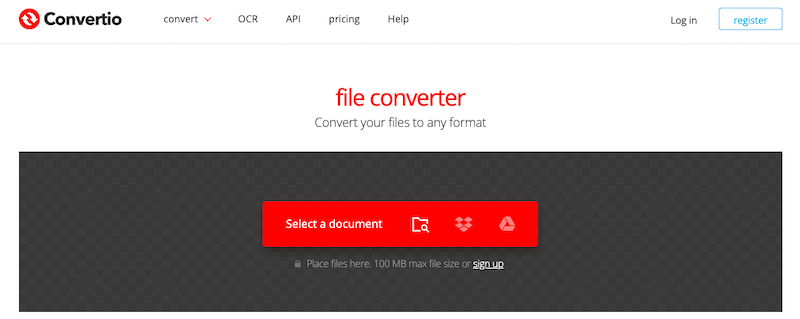
オンライン コンバーターには、ファイル サイズの制限、変換時間の遅さ、またはファイルのプライバシーとセキュリティに対する潜在的なリスクなどの制限がある場合があることに注意することが重要です。 よく知られた信頼できるオンライン コンバーターを使用することをお勧めします。
ソフトウェアをダウンロードせずに MPG を FLV 形式にすばやく簡単に変換する方法を探している場合は、これらのオンライン コンバーターが最適です。 ユーザーフレンドリーなインターフェイスと簡単な変換手順により、動画を簡単に変換できます。 ただし、制限を認識し、信頼できるコンバーターを使用してファイルの安全性とセキュリティを確保することが重要です。
パート 3. MPG ファイルはロスレスですか?
MPG を FLV 形式に変換する前に、MPEG とも呼ばれる MPG (動画専門家グループ) は、圧縮されたビデオおよびオーディオ データの保存と送信に使用される一般的なビデオ ファイル形式です。 非可逆圧縮形式です。つまり、ファイル サイズを小さくするために、圧縮中に一部の情報が失われます。
MPG は広く使用され受け入れられている形式ですが、ロスレスではありません。 MPG ファイルで使用される圧縮プロセスは、特にファイルが複数回圧縮されている場合や高圧縮率である場合に、画質やオーディオの忠実度が失われる可能性があります。
ただし、品質の低下の程度は、使用する特定の圧縮設定と元のファイルの内容によって異なります。 品質の低下がほとんど目立たない場合もあれば、より重大な場合もあります。
MPG ファイルを扱うときは、この点に留意することが重要です。 過度の圧縮 または他の形式に変換すると、品質がさらに低下する可能性があります。 品質の低下を最小限に抑えるために、MPG ファイルを圧縮するときは最高品質の設定を使用し、可能であれば複数回の圧縮または変換を避けることをお勧めします。
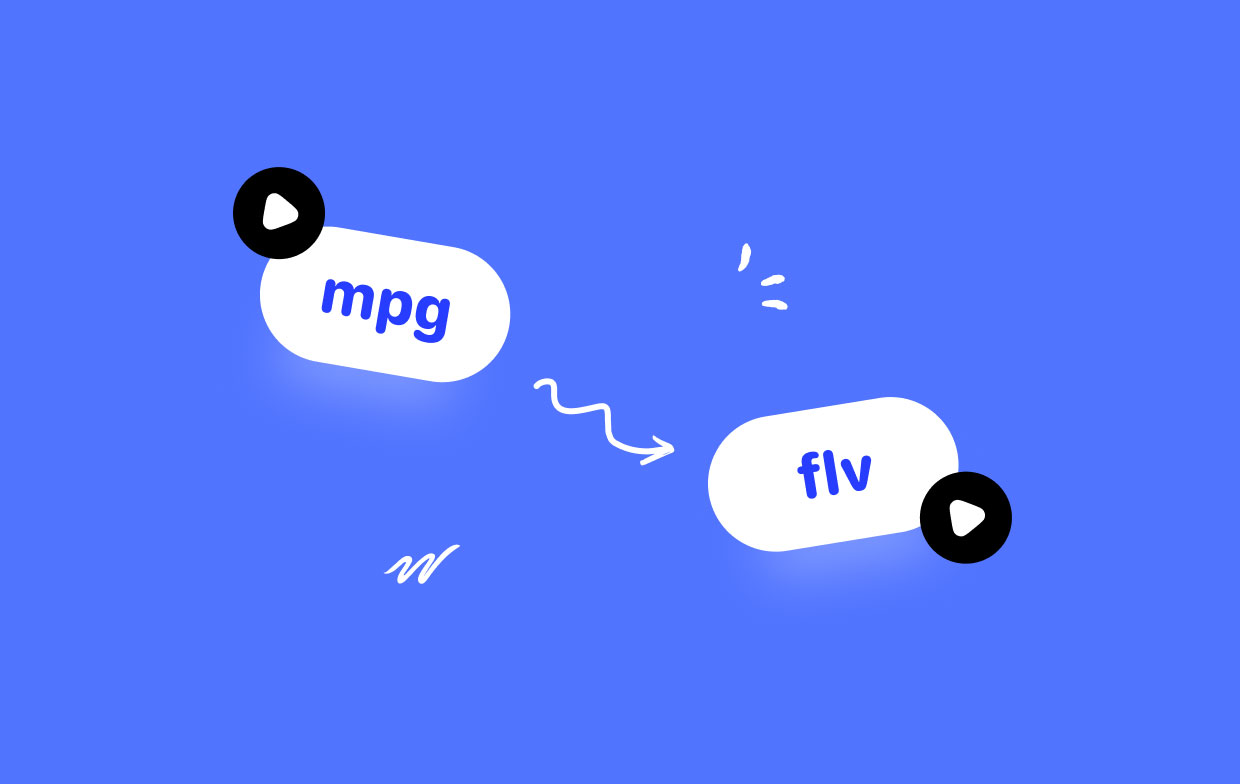
パート4:結論
結論として、変換 MPG から FLV フォーマットは、適切なツールを使えば簡単なプロセスです。 オンライン コンバーターを使用する場合でも、デスクトップ アプリケーションを使用する場合でも、信頼できる信頼できるソリューションを選択して、ファイルの品質と整合性を確保することが重要です。
iMyMac Video Converter は、強力で使いやすいデスクトップ ビデオ変換ツールを探している人に最適なオプションです。 直感的なインターフェイスと幅広い機能により、MPG ファイルを FLV 形式に簡単に変換できます。 バッチ変換機能と高速な変換速度により、多数のファイルを扱うすべての人に最適です。
さらに、iMyMacは他のさまざまなビデオ形式をサポートしているため、すべてのビデオ変換のニーズに使用できます。 iMyMac ビデオ コンバーターを使用すると、品質の低下を最小限に抑えて、ビデオ ファイルが迅速かつ正確に変換されることを確信できます。
要約すると、MPG ファイルを FLV 形式に変換するための信頼性が高く効率的な方法を探している場合は、iMyMac 動画変換を最適なツールとして強くお勧めします。




